Configurer le partage de groupe résidentiel Windows 8 avec un PC Windows 7
Microsoft Vindovs 7 En Vedette / / March 17, 2020
HomeGroup est une fonctionnalité de Windows 7 et Windows 8 pour partager facilement des fichiers et des imprimantes entre d'autres machines sur votre réseau domestique.
La fonctionnalité HomeGroup a été la première introduit dans Windows 7. Il vous permet de partager facilement des fichiers et des imprimantes entre d'autres machines de votre réseau. Microsoft a également inclus la fonctionnalité HomeGroup dans Windows 8. Voici comment le configurer et y associer une machine Windows 7.
À partir de l'écran d'accueil ou du bureau dans Windows 8 - utilisez le raccourci clavier Win Key + I puis cliquez sur Modifier les paramètres du PC.
Créer un groupe résidentiel sur Windows 8

Dans les paramètres du Panneau de configuration, cliquez sur Groupe résidentiel. Ensuite, dans le panneau de gauche sous Bibliothèques et périphériques, activez les types de fichiers et de périphériques que vous souhaitez partager.
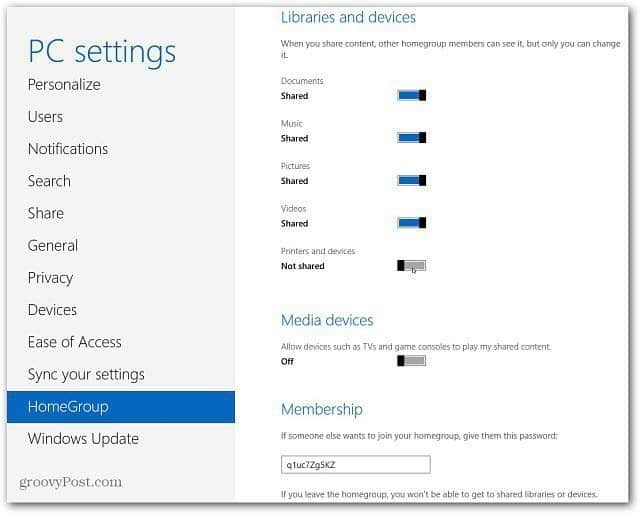
Sous Adhésion, un mot de passe est automatiquement généré pour vous. Vous en aurez besoin pour y connecter vos autres machines Windows 7 et 8.
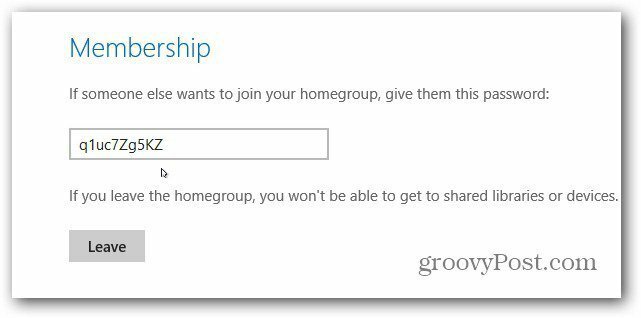
Vous pouvez changer le mot de passe pour quelque chose de plus facile à retenir - ce qui facilitera les choses lorsque vous rejoindrez d'autres systèmes. Utilisez le raccourci clavierWin Key + W pour afficher la zone de recherche des paramètres. Type:réseau et partage puis cliquez sur Centre Réseau et partage dans le champ de résultats à gauche.
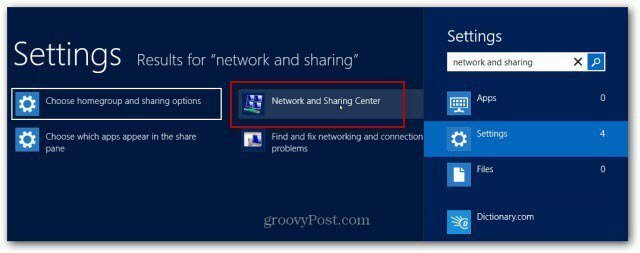
La fenêtre Centre Réseau et partage s'ouvre sur le bureau. Sur le côté gauche, cliquez sur Groupe résidentiel sous Voir aussi.
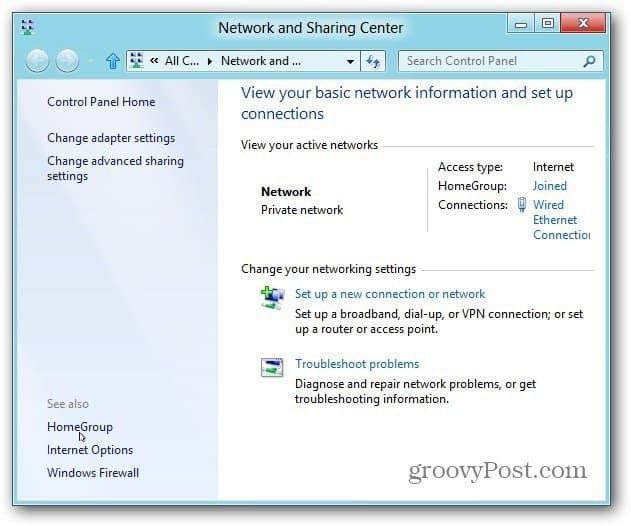
Maintenant, sous Autres actions du groupe résidentiel, cliquez sur Modifier le mot de passe.
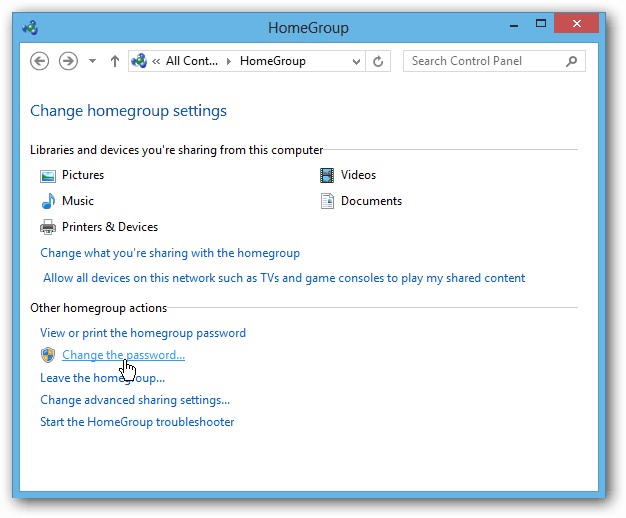
Assurez-vous que toutes les autres machines qui pourraient déjà être jointes sont éteintes ou en veille, puis cliquez sur Modifier le mot de passe.
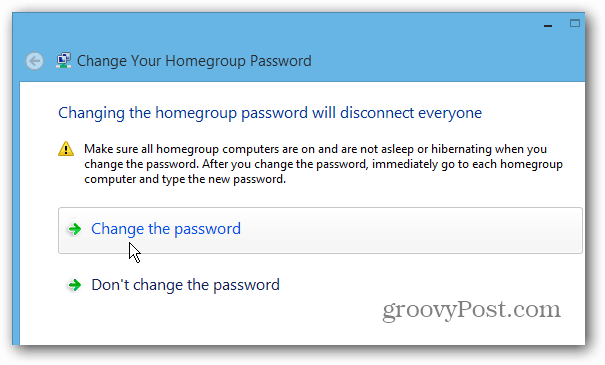
Ici, vous pouvez saisir votre propre mot de passe qui est plus facile à retenir. Cliquez sur Terminer.
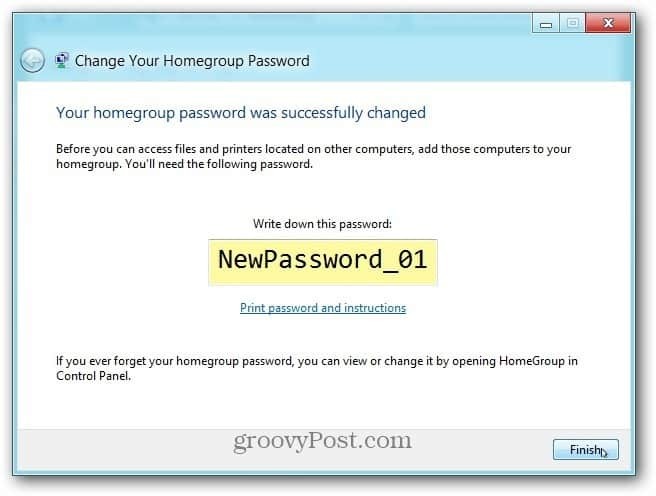
Après quelques secondes, vous obtiendrez l'écran suivant vous indiquant que le mot de passe du groupe résidentiel a été modifié avec succès. Cliquez sur Terminer et fermez les autres écrans ouverts.
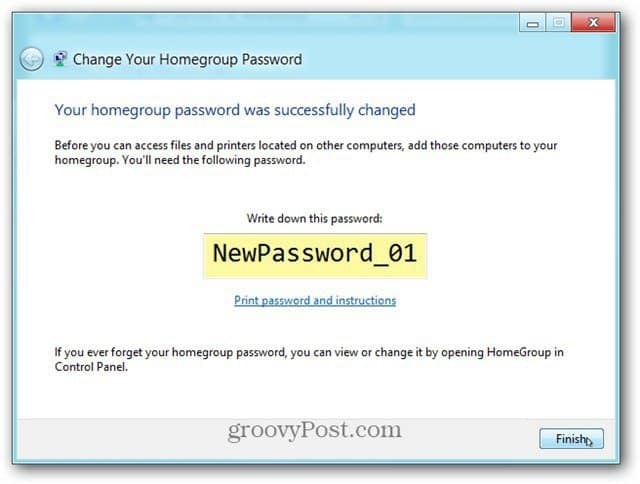
Rejoignez Windows 7 à Windows 8 HomeGroup
Accédez maintenant aux autres machines exécutant Windows 7 pour rejoindre le groupe résidentiel. Ici, j'utilise un Système Windows 7. Cliquez sur Démarrer et tapez: groupe résidentiel dans la zone de recherche et appuyez sur Entrée.
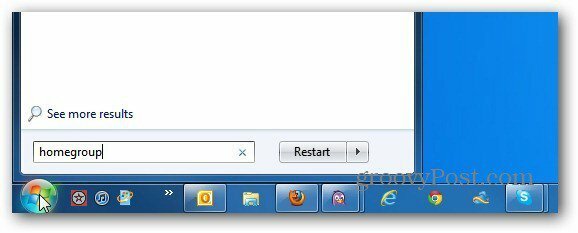
Sur l'écran suivant, cliquez sur le bouton Rejoindre maintenant.
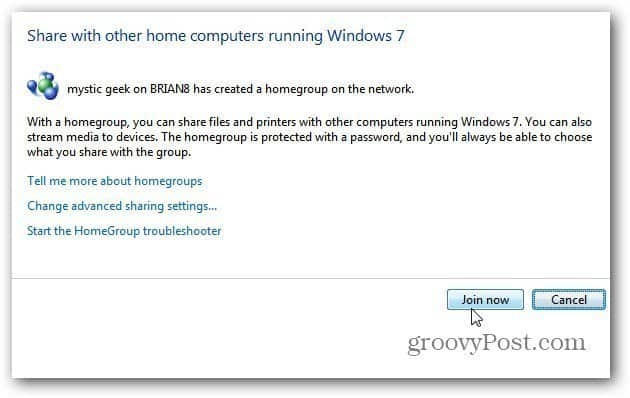
Décidez ensuite des fichiers et dossiers que vous souhaitez partager sur Windows 8 HomeGroup. Cliquez sur Suivant.
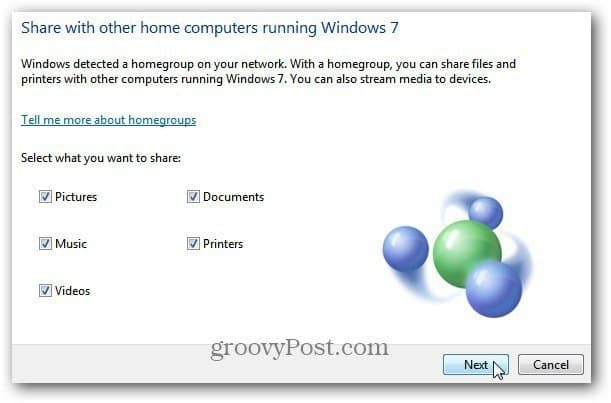
Saisissez le mot de passe et cliquez sur Suivant.
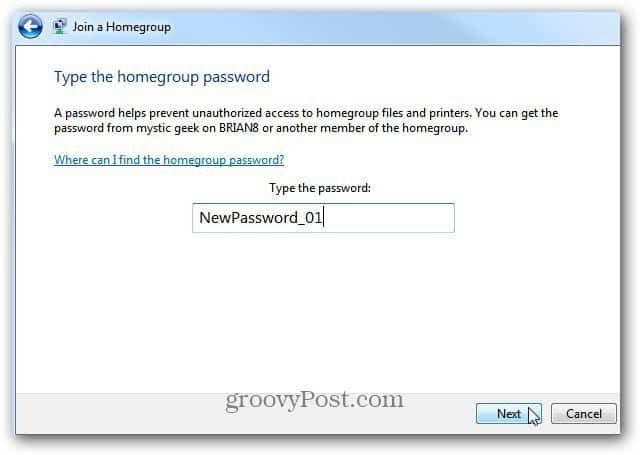
Vous êtes maintenant correctement connecté au groupe résidentiel Windows 8. Cliquez sur Terminer.
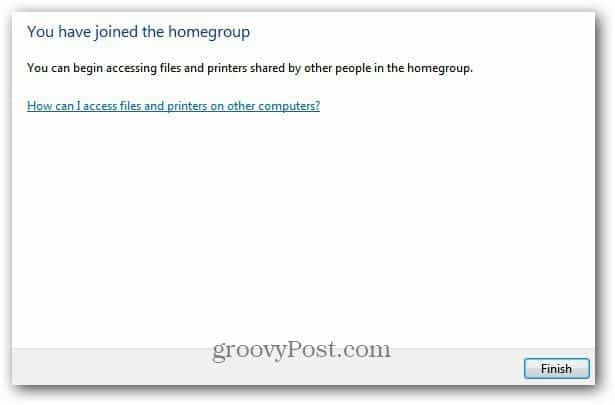
Vous pouvez désormais partager facilement des documents, des fichiers et des imprimantes entre les ordinateurs Windows 8 et Windows 7 sur votre réseau domestique.
Quelle est votre opinion? Utilisez-vous la fonction Groupe résidentiel pour partager des fichiers et des appareils sur votre réseau domestique?
